时间:2014-12-31 13:36:05
作者:xuee
来源:u老九
1. 扫描二维码随时看资讯
2. 请使用手机浏览器访问:
http://m.xitongzhijia.net/article/33819.html
手机查看
评论
Win10预览版安装后就需要设置添加账户(详见u老九《Win10如何添加在线、本地和儿童帐户》),以便保护个人隐私。如何觉得对账户不能满意,那么如何更改账户呢?
1、在Win10系统中点击开始菜单,选择进入控制面板;
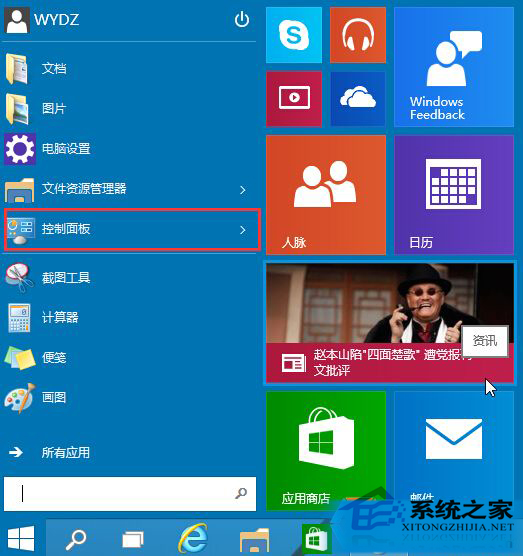
2、然后点击“用户帐户和家庭安全”选项;
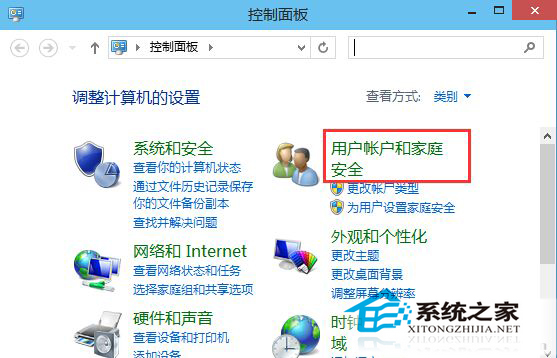
3、接着在“用户帐户和家庭安全”里点击“用户帐户”选项;
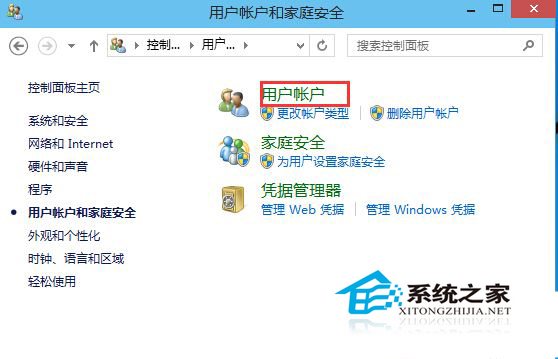
4、在用户帐户中,我们可以看到有一项名为“更改帐户名称”的选项,没错点击它;
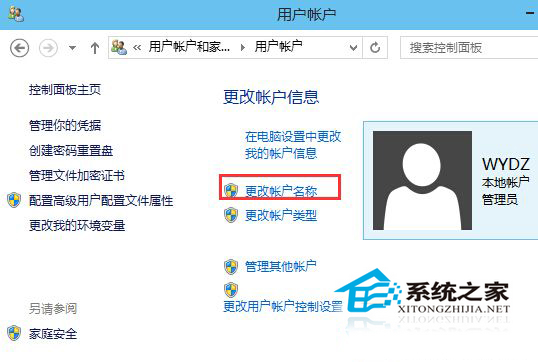
5、输入一个新帐户名,然后点击“更改名称”按钮,最后重启一下Win10系统,我们更改帐户名称的工作就完成了。
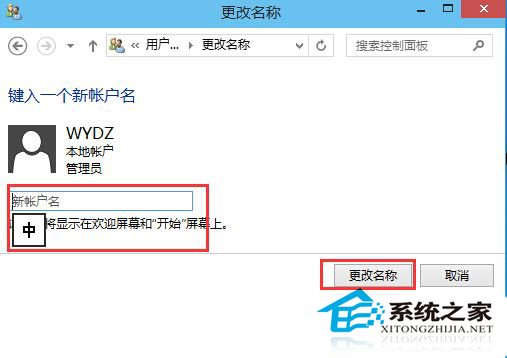
Win10系统上有不同账户,对账户名称如果不满意,修改起来比较方便,在控制面板的“用户帐户和家庭安全”里点击“用户帐户”就能看到修改选项,比起添加账户的步骤要简洁多了。
发表评论
共0条
评论就这些咯,让大家也知道你的独特见解
立即评论以上留言仅代表用户个人观点,不代表u老九立场